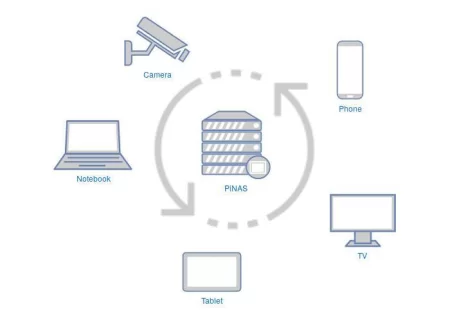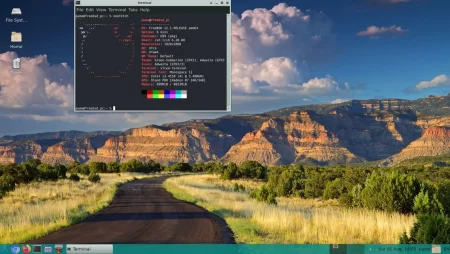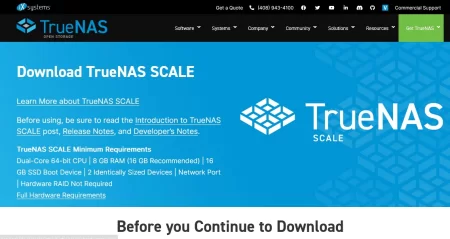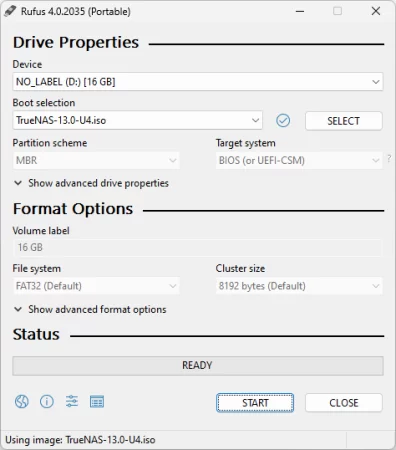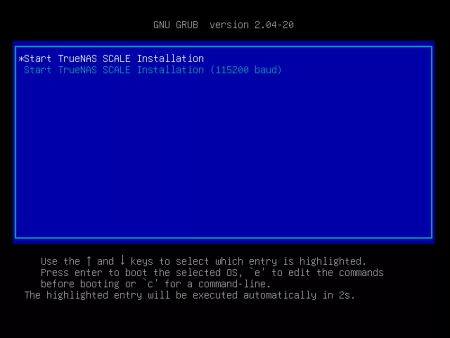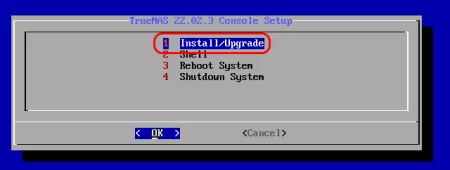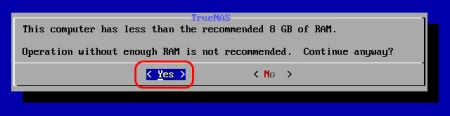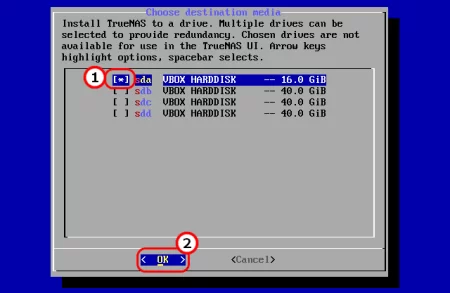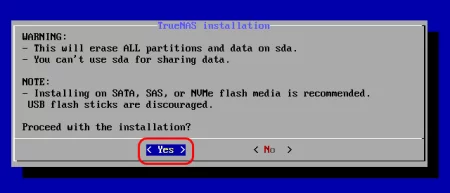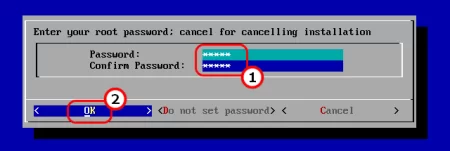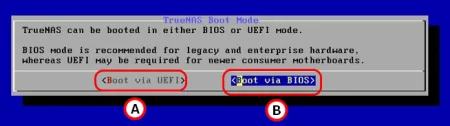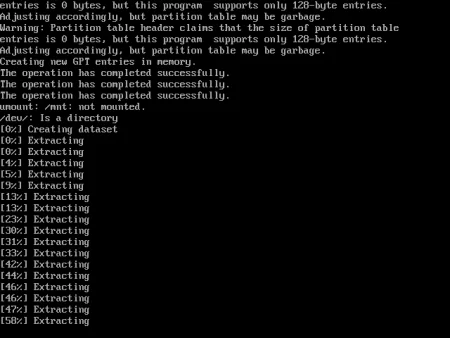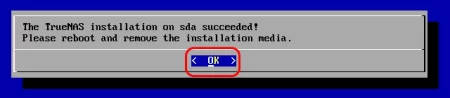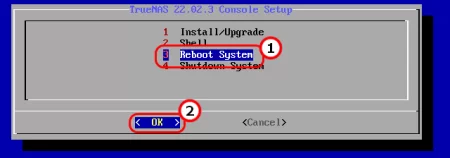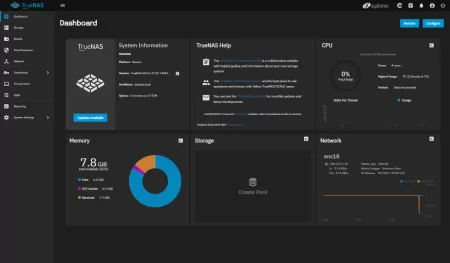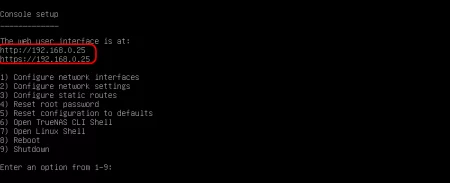Осваиваем TrueNAS. Часть 1: спецификации и детали инсталляции ОС
Время дочитывания:
Когда в силу специфики задач требуется объем хранения, исчисляемый сотнями гигабайт и более, стоит серьезно задуматься о создании домашнего NAS – сетевого хранилища с большими возможностями, о практической реализации которого и поговорим сегодня.
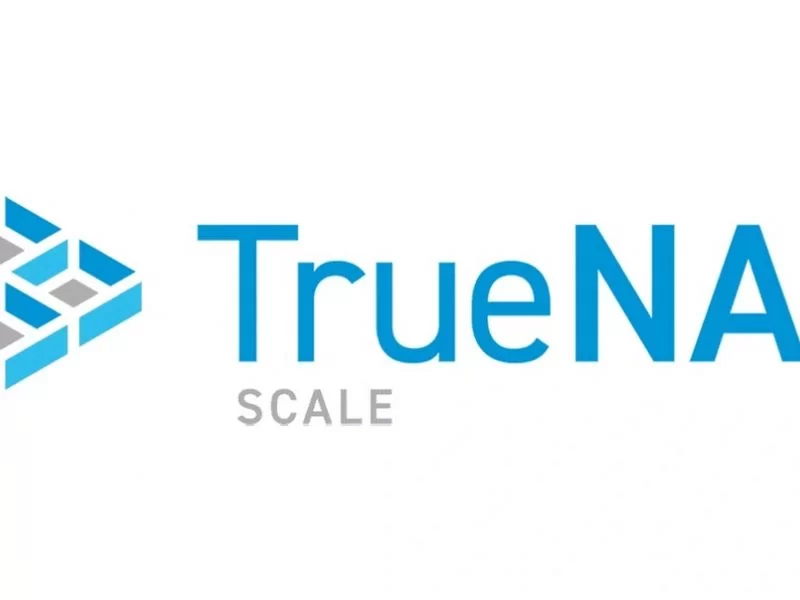
Осваиваем TrueNAS. Часть 1: спецификации и детали инсталляции ОС
Ни для кого не секрет, что в настоящее время существует большое множество сервисов хранения цифровой информации, предлагающих свои услуги по относительно скромным ценам, а то и совсем бесплатно. Однако такой подход, по большей части, имеет смысл, если речь идет о весьма скромных пространствах (не более нескольких десятков гигабайт). В тех же случаях, когда в силу специфики задач, пользователю требуется объем хранения, исчисляемый сотнями гигабайт и более, стоит серьезно задуматься о создании домашнего NAS – сетевого хранилища с большими возможностями расширения. О практической реализации, советах и установке бесплатной платформы TrueNAS, поговорим в сегодняшнем материале.
Без прикрас
Организация собственного сервера, вызывает у многих пользователей благоговейный трепет, представляясь тяжелейшей, чуть ли не сверхъестественной задачей. К счастью, в настоящее время, практическая сторона вопроса, не имеет ничего общего с этими древними предубеждениями, ведь развернуть собственный NAS может практически любой юзер, имеющий свободный ПК.
Кстати, ради справедливости, стоит отметить, что это вовсе не единственный вариант, и сейчас на рынке существует много готовых решений, фактически готовых к использованию из коробки.
Разумеется, это будет дороже, но тут уж каждый решает сам за себя.
Возвращаясь к основам, заметим, что NAS (network attached storage), можно смело воспринимать, как самое банальное облачное хранилище, с тем лишь единственным отличием, что его сервер располагается прямо у вас дома.
Безусловно, преимуществ у такого подхода масса, а вот минусов, фактически нет, за исключением, расходов на электропитание сервера (в среднем 40-60 Вт и менее), хотя, принимая во внимание, столь мизерные показатели, вряд ли это даже можно считать недостатком.
Особенно приятно, то, что на роль сервера подойдет даже прилично устаревший PC, нет нужды ни в мощном процессоре (в рамках домашнего использования), ни в видеокарте, лишь бы были жесткие диски, а остальное вообще не критично. Еще одним моментом, который положительно влияет на ресурсопотребление, становится то, что в качестве программной платформы, NAS-сервера, обычно, используют не Windows (хотя возможно и такое), а облегченные ОС, специально заточенные под специфику условий, например, FreeNAS, NAS4Free или объект нашего внимания – TrueNAS.
Спецификации и подготовка
Бесплатная TrueNAS, основанная на полноценной UNIX-подобной системе FreeBSD,
была специально разработана для использования в NAS. Оправдывая свое назначение, она имеет крайне компактный размер, минималистичный, но понятный интерфейс и много фишек, которые, окажутся незаменимыми при организации облачного сервера, среди которых нативная совместимость с файловыми системами ZFS, Btrfs, Ext, а также большое количество RAID опций, в частности наличие избыточных массивов RAID-Z и RAID-Z2.
В плане железа ОС, на редкость неприхотлива и готова работать с любым x64 CPU и 4-мя Гб RAM. Помимо этого, для собственных нужд TrueNAS потребуется один HDD.
Скачать операционку можно на сайте разработчика, все это бесплатно:
https://www.truenas.com/download-truenas-scale/
Установочный ISO-образ весит около 1.5 Гб, после скачивания, понадобится любой внешний накопитель объемом не менее 16 Гб (по рекомендации разработчика), в реальности подойдет и флешка на 8 Гб.
Для записи iso-файла, воспользуемся Rufus, настройки предельно простые:
Схему разделов и систему, выбирайте соответственно конфигурации ПК, на который вы инсталлируете TrueNAS (если материнская плата поддерживает UEFI – параметры будут UEFI-GPT, если нет, то BIOS-MBR).
Когда загрузочный носитель будет создан, подключаем его к целевому ПК и начинаем процесс инсталляции.
Этапы установки
Установочная среда крайне простая и чем-то похожа на DOS, из средств ввода будет доступна лишь клавиатура, мышь не поддерживается.
Для старта процесса, выбираем первый пункт Install/Upgrade и жмем Enter.
В случае, если в системе будет доступно менее 8 Гб оперативки, выйдет окошко, сообщающее, что это меньше рекомендованных требований – продолжаем установку, отметив yes.
В тех простых задачах, которые будут возложены на сервер в пределах домашнего использования (одним-двумя клиентами) разницы заметно не будет.
На следующем этапе, среди списка накопителей выбираем, какой из них будет системным (в принципе ОС можно даже поставить на USB-накопитель размером от 16 Гб, но лучше все же ставить на внутренние диски).
Далее соглашаемся с форматированием и жмем yes.
После этого, если есть желание, создаем пароль, имя учетной записи в UNIX-системах всегда изначально будет root.
В зависимости от интерфейса ПК, в следующем окне выбираем подходящую опцию (BIOS или UEFI).
Имейте в виду, по официальным данным разработчика, опция Boot via UEFI, доступна на материнских платах, выпускаемых с 2020 года.
После выполнения указанных действий стартует процесс распаковки и копирования файлов,
по завершении которого соглашаемся с требованием о перезагрузке
и делаем ребут, не забыв предварительно отсоединить boot-девайс.
Сама по себе, TrueNAS не имеет графической оболочки, и в основном меню console setup доступен лишь скромный набор незамысловатых функций.
Хотя если подумать, большего и не надо, ведь весь функционал ОС реализован в web-интерфейсе управления,
доступ к которому можно получить, перейдя по адресу, отображаемому вверху основного меню.
На этом мы завершаем первую часть нашего материала, а о нюансах настройки и управления NAS-сервером поговорим в продолжении.
До встречи.
Ссылка на вторую часть статьи https://3iu.ru/articlespc/raznoe/354-osvaivaem-truenas-chast-2-konnekt-i-osnovnye-jetapy-nastrojki-hranilischa.html
Опубликовано (изменено): 20.11.2023
Просмотры: 74
Добавить в избранное могут только зарегистрированные пользователи.